上一篇
驱动安装 轻松完成Realtek声卡驱动下载和安装的方法
- 问答
- 2025-08-24 15:07:39
- 3

驱动安装 🚀|手把手教你搞定 Realtek 声卡驱动
是不是有时候电脑突然没声音,或者麦克风失灵?别急,八成是声卡驱动在“闹脾气”!Realtek 作为最常见的声卡厂商,它的驱动安装其实超简单,跟着下面几步就能轻松搞定~ 💻✨

✅ 第一步:确认声卡型号
按 Win + R 键,输入 devmgmt.msc 打开设备管理器 → 点开“声音、视频和游戏控制器” → 找到带“Realtek”字样的设备(Realtek High Definition Audio),右键点击它,选“属性” → 查看“详细信息”标签下的“硬件ID”,记住那一串字符(VEN_10EC&DEV_0887)🔍。
✅ 第二步:下载官方驱动
- 打开浏览器,搜索“Realtek 官方驱动下载”(注意认准官网或靠谱渠道)。
- 根据你的声卡型号或硬件ID选择对应的驱动版本(不确定的话选“通用版”也行)。
- 推荐下载带有“UAD”(通用音频驱动)或“HDA”(高清晰度音频)标签的版本,兼容性更好~ 📦
✅ 第三步:安装前的小准备
- 关闭所有音频相关软件(比如音乐播放器、语音聊天工具)。
- 如果有旧驱动,可以先卸载:在设备管理器中右键点击 Realtek 设备 → “卸载设备” → 勾选“删除此设备的驱动程序软件” → 重启电脑再安装新版。🔄
✅ 第四步:安装驱动
- 双击下载好的驱动文件(一般是
.exe格式)。 - 跟着安装向导点“下一步”,中间可能会提示“重启电脑”,选“稍后重启”就好。
- 安装完成后一定要手动重启电脑!否则可能生效不彻底哦~ ⚡
✅ 第五步:检查是否成功
重启后,右下角喇叭图标右键点击 → “声音设置” → 查看输出/输入设备里有没有 Realtek 选项,如果有,恭喜你!试试播放音乐或录个音,应该妥妥的啦🎶🎤~
💡 小贴士:
- 如果安装失败,可能是系统缺少运行库,可以顺便安装一下
Visual C++ Redistributable和.NET Framework。 - 笔记本用户建议先看品牌官网(如戴尔、联想)有没有定制版 Realtek 驱动,兼容性更稳!
- 驱动不是越新越好,如果当前版本用着没问题,可以不追新~😉

本文由 蹉以松 于2025-08-24发表在【云服务器提供商】,文中图片由(蹉以松)上传,本平台仅提供信息存储服务;作者观点、意见不代表本站立场,如有侵权,请联系我们删除;若有图片侵权,请您准备原始证明材料和公证书后联系我方删除!
本文链接:https://vds.7tqx.com/wenda/718116.html



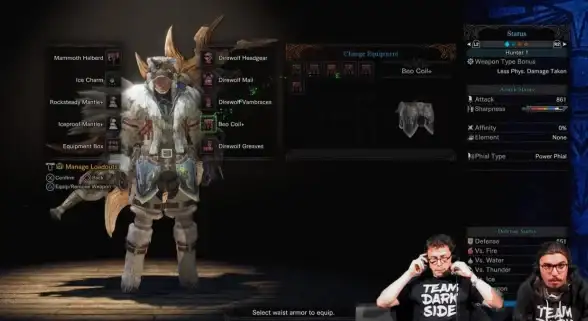

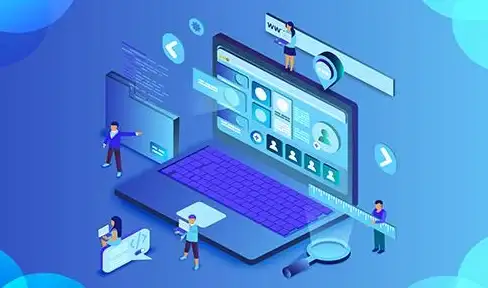



发表评论